So schreiben Sie eine Seriennummer in Excel
- 藏色散人Original
- 2020-02-12 09:28:5915188Durchsuche
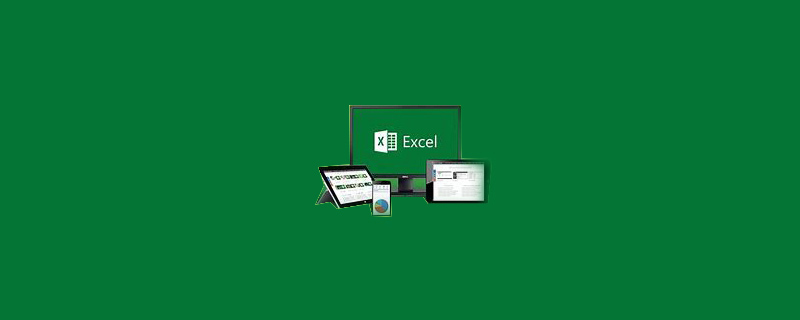
Wie schreibe ich eine Seriennummer in Excel?
Wählen Sie Zelle A3 aus, geben Sie manuell „1“ ein, platzieren Sie die Maus in der unteren rechten Ecke der Zelle und ziehen Sie, wenn sich der Cursor in ein Kreuz verwandelt.
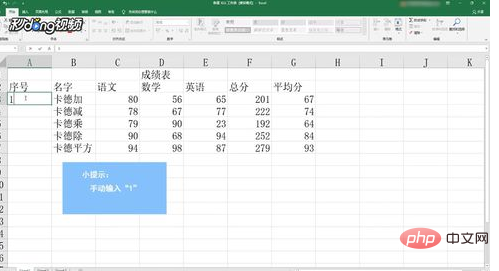
Nachdem das Ziehen abgeschlossen ist, klicken Sie auf die untere rechte Ecke und wählen Sie „Fill Sequence“.
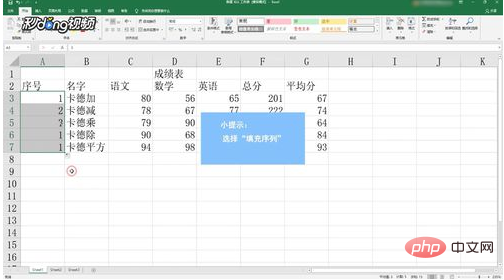
Wählen Sie Zelle A3 aus und geben Sie „=ROW()-2“ ein.
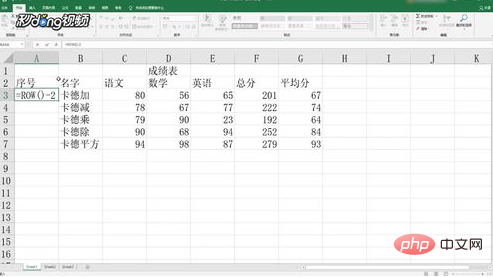
Wenn sich die Maus in ein Kreuz verwandelt, ziehen Sie sie nach unten an die entsprechende Position.
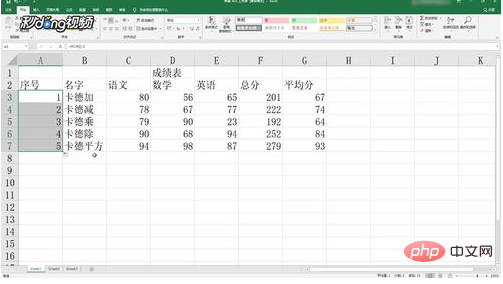
Weitere technische Artikel zu Excel finden Sie in der Spalte Excel Basic Tutorial!
Das obige ist der detaillierte Inhalt vonSo schreiben Sie eine Seriennummer in Excel. Für weitere Informationen folgen Sie bitte anderen verwandten Artikeln auf der PHP chinesischen Website!

